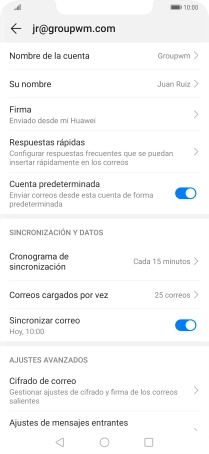1 Busca "Usuarios y cuentas"
Pulsa Ajustes.
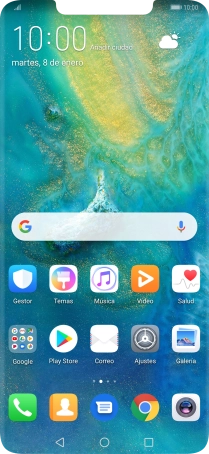
Pulsa Usuarios y cuentas.
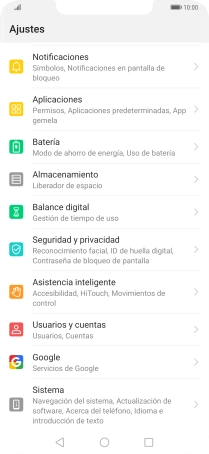
2 Crea una nueva cuenta de correo electrónico
Pulsa Añadir cuenta.
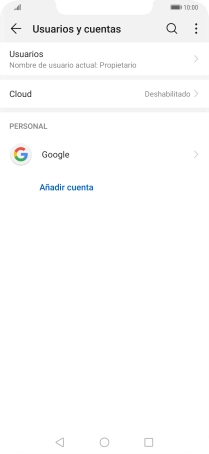
Pulsa Correo.
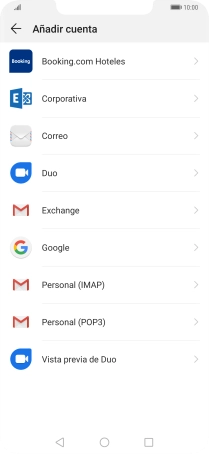
3 Introduce la dirección de correo electrónico
Pulsa Dirección de correo e introduce tu dirección de correo electrónico.
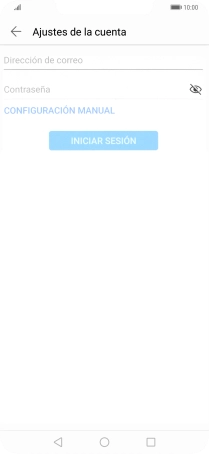
4 Introduce la contraseña
Pulsa Contraseña e introduce la contraseña de tu cuenta de correo electrónico.
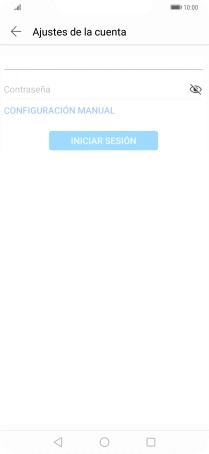
Pulsa INICIAR SESIÓN.
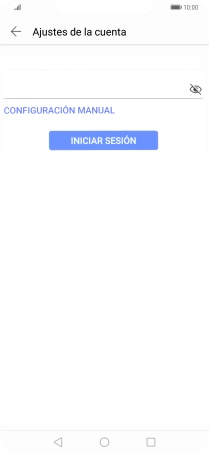
Si aparece en la pantalla esta imagen, tu cuenta de correo electrónico ha sido reconocida y configurada automáticamente. Sigue las indicaciones de la pantalla para introducir más información y terminar la configuración.
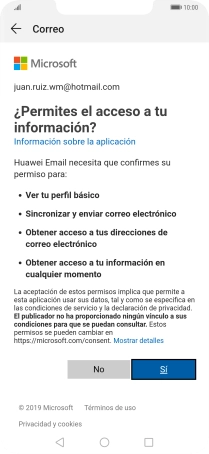
5 Selecciona el tipo de servidor
Pulsa POP3.

6 Introduce el nombre de usuario
Pulsa en el campo bajo "Nombre de usuario" e introduce el nombre de usuario de tu cuenta de correo electrónico.
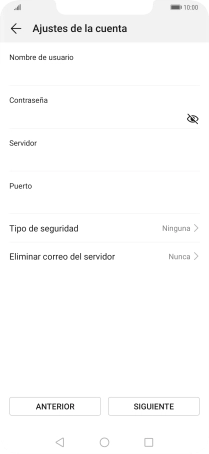
7 Introduce el servidor de correo de entrada
Pulsa en el campo bajo "Servidor" e introduce el nombre del servidor de correo de entrada de tu proveedor de correo.
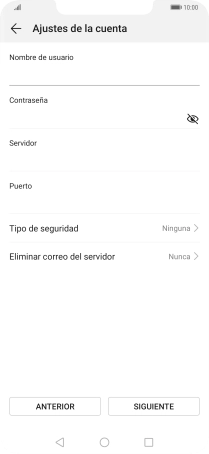
8 Introduce el número de puerto de entrada
Pulsa en el campo bajo "Puerto" e introduce 110.
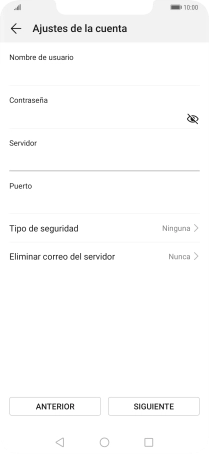
110
9 Desactiva la encriptación del correo de entrada
Pulsa Tipo de seguridad.
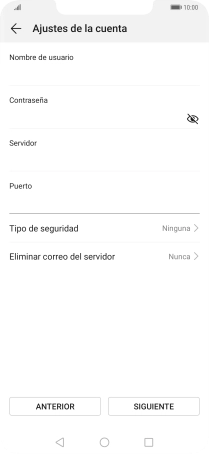
Pulsa Ninguna para desactivar la función.
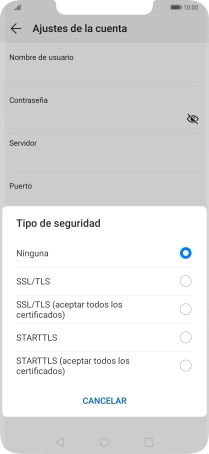
10 Activa o desactiva la eliminación de correo electrónico en el servidor
Pulsa Eliminar correo del servidor.
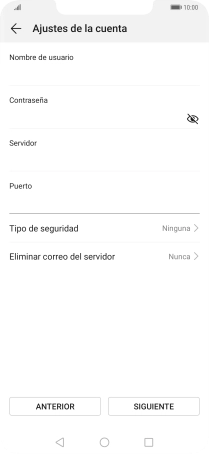
Pulsa Nunca para conservar los correos electrónicos en el servidor cuando los borras del teléfono.
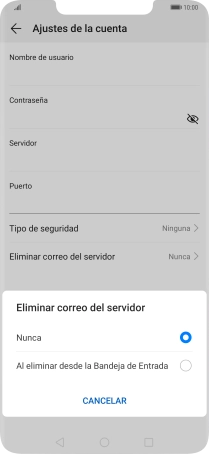
Pulsa Al eliminar desde la Bandeja de Entrada para eliminar los correos electrónicos del servidor cuando los borras del teléfono.
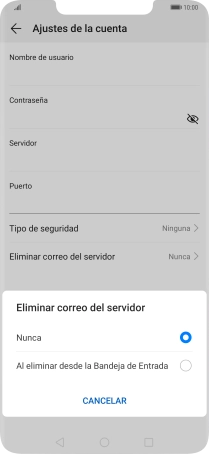
Pulsa SIGUIENTE.
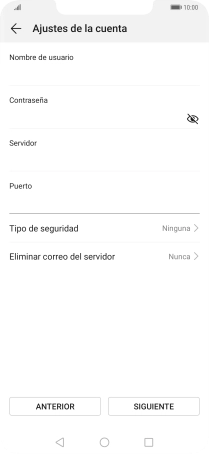
11 Introduce el servidor de correo de salida
Pulsa en el campo bajo "Servidor SMTP" e introduce smtp.vodafone.es.
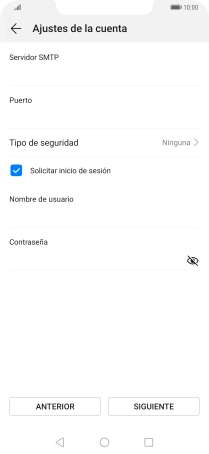
smtp.vodafone.es
12 Introduce el número de puerto de salida
Pulsa en el campo bajo "Puerto" e introduce 25.
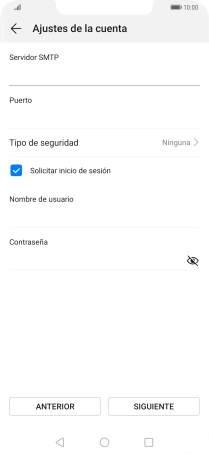
25
13 Desactiva la encriptación del correo de salida
Pulsa Tipo de seguridad.
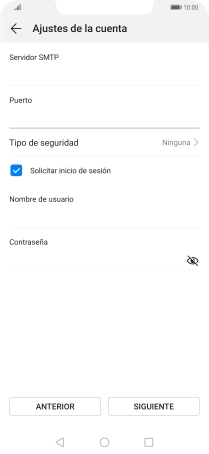
Pulsa Ninguna para desactivar la función.
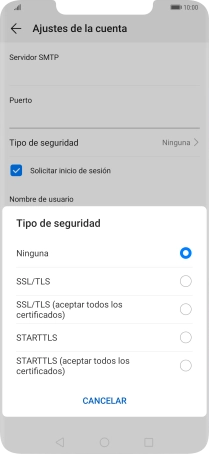
14 Desactiva la autenticación SMTP
Pulsa en el campo junto a "Solicitar inicio de sesión" para desactivar la función.
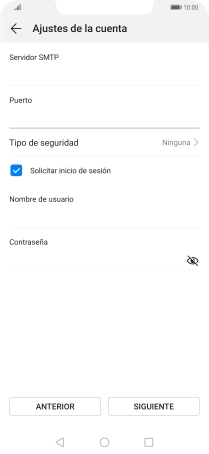
Pulsa SIGUIENTE.

15 Selecciona el ajuste para la descarga de nuevos correos electrónicos
Pulsa Frecuencia de verificación de bandeja de entrada.
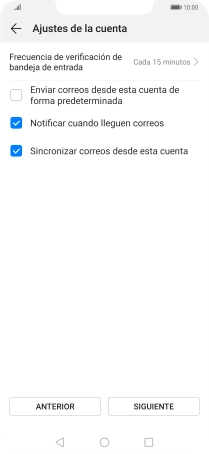
Pulsa el ajuste deseado.
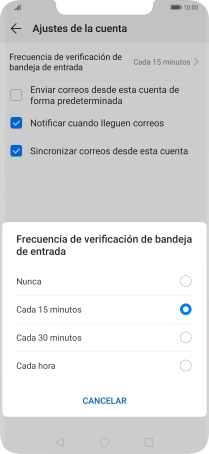
16 Activa o desactiva las notificaciones de correo electrónico
Pulsa en el campo junto a "Notificar cuando lleguen correos" para activar o desactivar la función.
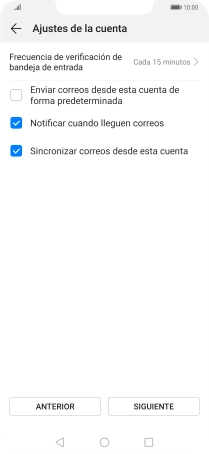
17 Activa la sincronización de correo electrónico
Pulsa en el campo junto a "Sincronizar correos desde esta cuenta" para activar la función.
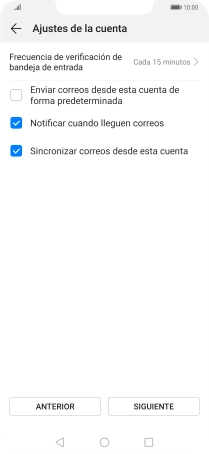
Pulsa SIGUIENTE.
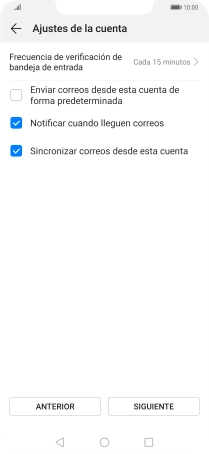
18 Regresa a la pantalla de inicio
Pulsa la tecla de inicio para terminar y regresar a la pantalla de inicio.
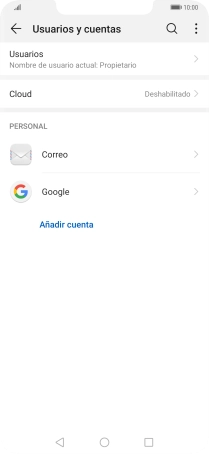
19 Busca "Ajustes"
Pulsa Correo.
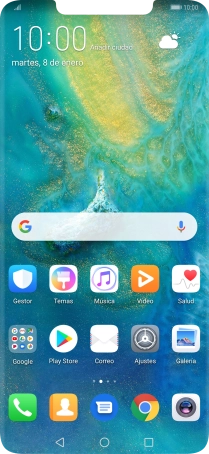
Desliza el dedo hacia la derecha desde la parte izquierda de la pantalla.
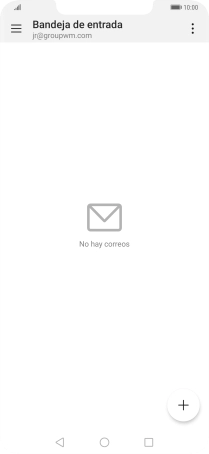
Pulsa Ajustes.
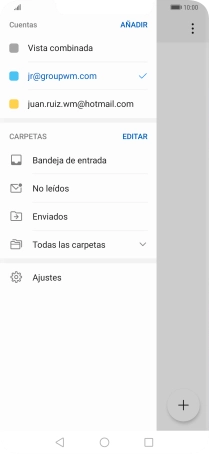
20 Introduce el nombre de la cuenta de correo electrónico
Pulsa la cuenta de correo electrónico deseada.
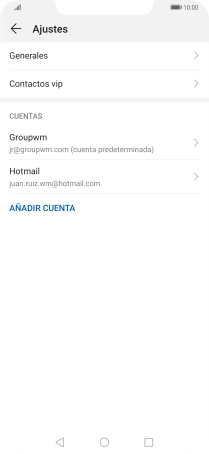
Pulsa Nombre de la cuenta e introduce el nombre de la cuenta de correo electrónico.
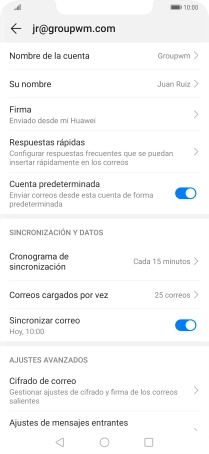
Pulsa ACEPTAR.
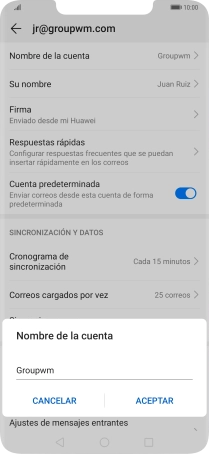
21 Introduce el nombre del remitente
Pulsa Su nombre e introduce el nombre del remitente.
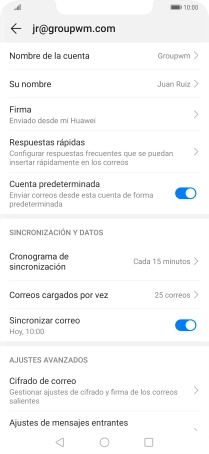
Pulsa ACEPTAR.
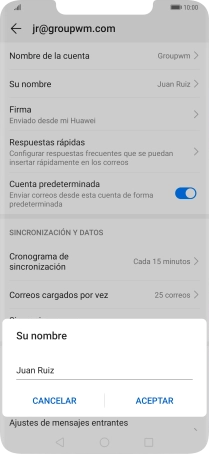
22 Regresa a la pantalla de inicio
Pulsa la tecla de inicio para terminar y regresar a la pantalla de inicio.